Sie haben für eine schnelle Internetverbindung bezahlt und haben Anspruch auf eine anständige Verbindungsgeschwindigkeit. Das Problem könnte jedoch bei Ihrem Heimnetzwerk liegen, sodass Ihr ISP es nicht beheben kann. Wenn Sie jedoch einen Low-Speed-Plan haben, gibt es noch einige Möglichkeiten zum Erhöhen Sie Ihre Internetgeschwindigkeit.
In dieser Anleitung zeigen wir Ihnen, wie Sie die WLAN-Geschwindigkeit erhöhen. Bevor wir uns an die Arbeit machen, prüfen Sie, ob das Problem gerätespezifisch ist. Wenn die WLAN-Geschwindigkeit nur auf einem Ihrer Geräte langsam ist, könnte das Problem bei Ihrem Gerät und nicht beim Netzwerk liegen. Wenn die WLAN-Geschwindigkeit auf allen Ihren Geräten langsam ist, versuchen Sie es mit den folgenden Korrekturen.
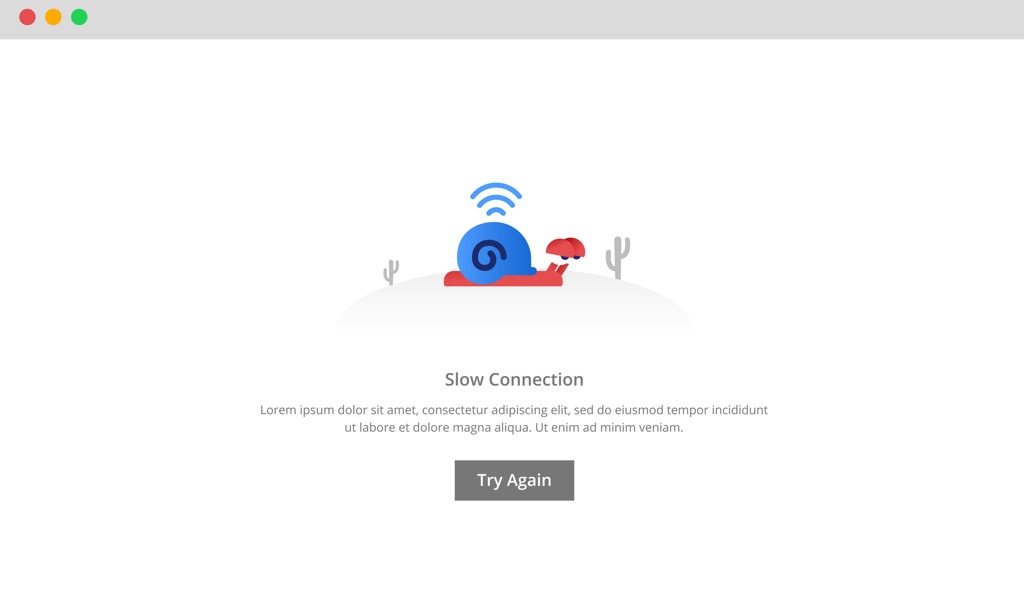
Haben Sie versucht, es aus- und wieder einzuschalten?
Die meisten modernen Router erfordern keine regelmäßigen Neustarts. Unabhängig davon, ob sich Ihre WLAN-Geschwindigkeit bis zum Crawling verlangsamt hat, kann ein Neustart dem Router die Möglichkeit geben, sich abzukühlen und neu zu starten. Aus diesem Grund ist dies die erste Lösung, die Sie versuchen sollten, um die WLAN-Geschwindigkeit in Ihrem Heimnetzwerk zu erhöhen.
Einige Router verfügen über einen integrierten Neustart-Planer. Außerdem können Sie sowohl mit Tomato als auch mit DD-WRT automatische Neustarts einstellen. Planen Sie einen Neustart mitten in der Nacht, damit Ihre Internetverbindung tagsüber nicht unterbrochen wird.
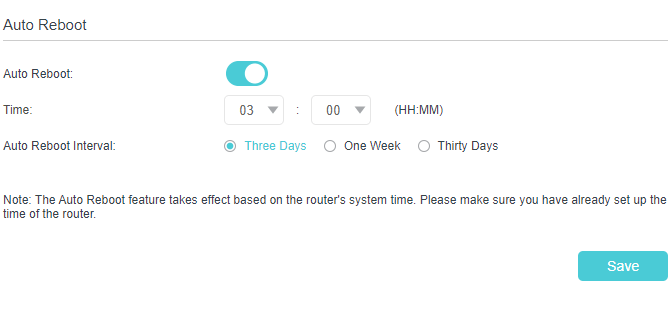
QoS verwenden
Bandbreitenintensive Aktivitäten können sich verlangsamen die WLAN-Geschwindigkeit herabsetzen. Haben Sie beispielsweise versucht, Laden Sie das Windows 10 ISO herunter oder andere große Dateien zu bearbeiten?
Wenn Der Download läuft, bleibt weniger Bandbreite für andere Aufgaben übrig, was Ihre . effektiv verlangsamt W-lan. Häufig können es andere Netzwerkbenutzer sein, die einige bandbreitenintensive Aufgaben ausführen. Fragen Sie bei Ihren Geschwistern oder Mitbewohnern nach, ob sie Netflix streamen sind oder spielen.
Wenn ja, tun Sie es nicht Sie müssen ihnen nicht ausgeliefert sein, um eine anständige WLAN-Geschwindigkeit zu erreichen. Sie haben die Möglichkeit, Quality of Service (QoS) über die Firmware Ihres Routers zu aktivieren und den Datenverkehr des Netzwerks zu priorisieren.
Wenn jemand in Ihrem Netzwerk häufig Filme herunterlädt, wodurch Sie wenig Bandbreite sparen, rufen Sie die Firmware Ihres Routers auf und stellen Sie ein QoS auf. Die meisten Router haben QoS unter erweiterten Einstellungen, aber einige verwenden möglicherweise einen anderen Namen dafür.
TP-Link nennt es beispielsweise Bandbreitenkontrolle, wo Sie . hinzufügen können Kontrollregeln. Dies ist im Wesentlichen QoS, aber mit einem anderen Namen.
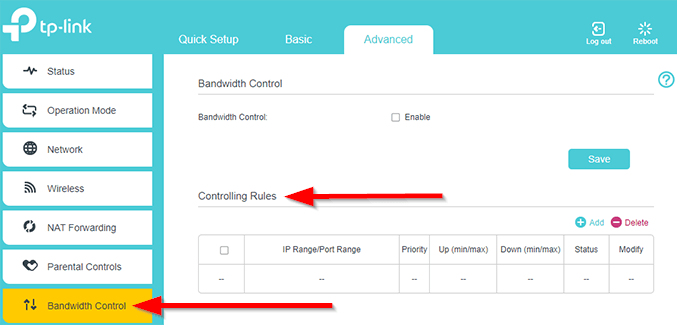
Scannen Sie Hintergrundprogramme Netzwerknutzung
Wenn Sie nicht glauben, dass andere Benutzer etwas von Ihrer WLAN-Bandbreite, prüfen Sie, ob Programme im Hintergrund auf Ihrem PC ausgeführt werden. Viele Programme suchen häufig nach Updates oder führen andere netzwerkorientierte Aufgaben aus.
Öffnen Sie den Task-Managerund wechseln Sie zum Tab Prozesse. Überprüfen Sie die Spalte Netzwerkund suchen Sie nach Prozessen, die unerwartet viel Bandbreite beansprucht haben. Stoppen Sie diese Prozesse und sehen Sie, ob sich die WLAN-Geschwindigkeit verbessert.
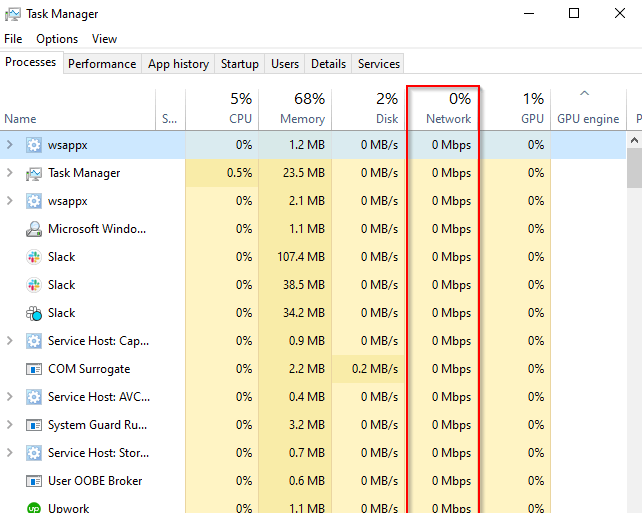
Natürlich gibt es noch mehr Möglichkeiten, um zu überprüfen, welche Programme Ihre Bandbreite verwenden.
Routerposition ändern
Die Routerposition spielt a eine wichtige Rolle bei der Leistung Ihres Wi-Fi-Netzwerks. Wenn Sie einen Router kaufen, stellen Sie ihn wahrscheinlich dort auf, wo Sie die nächste Steckdose in der Nähe Ihres Schreibtisches gefunden haben. Die Positionierung Ihres Routers erfordert jedoch einige zusätzliche Überlegungen, wenn Sie langsame WLAN-Geschwindigkeiten haben.
Stellen Sie Ihren Router als Faustregel immer hoch und in der Mitte Ihres Hauses auf. WLAN-Signale werden in alle Richtungen ausgestrahlt, daher macht es keinen Sinn, den Router in einer Ecke zu verstauen. Noch schlimmer ist es, den Router näher am Boden aufzustellen. Platzieren Sie den Router stattdessen näher an der Decke, um Störungen durch Haushaltsgegenstände zu minimieren und die Reichweite des Routers zu erhöhen.
Wenn Ihr Zuhause ziemlich groß ist, sollten Sie in eine Antenne oder Powerline-Adapter investieren. In letzter Zeit ist es jedoch immer üblicher geworden, dass Heimanwender Mesh-Netzwerke anstelle von Powerline-Adaptern oder Zugangspunkten einrichten.
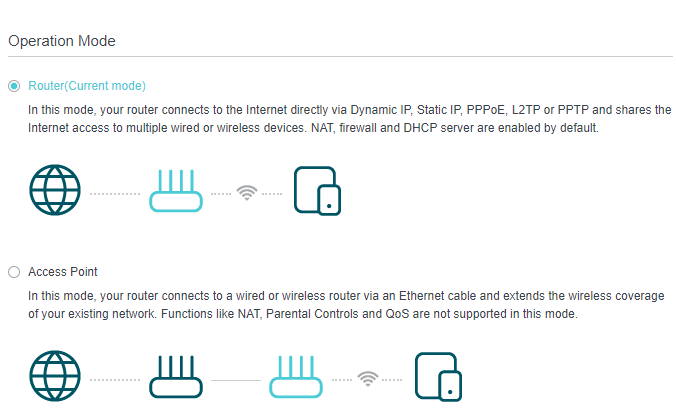
Sie könnten auch . verwenden einen alten Router als Repeater zur Erweiterung der WLAN-Reichweite. Auf einem TP-Link-Router können Sie Ihre Routereinstellungen ändern, damit er als Zugangspunktaus Erweitert>Betriebsmodusfungiert.
Ändern Sie Ihr Router-Band
Wenn Sie wie die meisten Benutzer sind, haben Sie Ihren Router ausgepackt, installiert und nie zurückgeschaut. Dies bedeutet, dass Sie wahrscheinlich nicht bemerkt haben, dass Sie die Sendefrequenzbänder Ihres Routers ändern können. Sofern Sie keinen alten Router besitzen, haben Sie die Möglichkeit, zwischen 2,4 GHz- und 5 GHz-Kanälen zu wählen.
Die meisten Haushaltselektronik verwendet das 2,4 GHz-Spektrum, was zu einem großen Andrang führen kann. Ihr Mikrowellenherd arbeitet beispielsweise mit einer Frequenz von 2,45 GHz. Ein 2,4 GHz-Kanal Ihres Routers sendet zwischen 2,412 GHz und 2,472 GHz, was bedeutet, dass der Mikrowellenherd Ihre Verbindung unterbrechen könnte.
Es sind jedoch nicht nur Mikrowellenherde. Alles, von einem schnurlosen Telefon über andere WLAN-Router bis hin zu Ihrer Weihnachtsbeleuchtung, kann das 2,4-GHz-WLAN-Band stören.

Diese Störung kann Ihr WLAN stören -Fi-Geschwindigkeiten zu verlangsamen. Wenn Ihr Router über das 5-GHz-Band verfügt, wechseln Sie, um zu sehen, ob dies Ihre WLAN-Geschwindigkeit erhöht. Wenn Sie einen reinen 2,4-GHz-Router haben, versuchen Sie es mit der nächsten Lösung.
Wechseln Sie zu einem anderen Kanal
Fast jedes Haus verfügt über ein WLAN-Netzwerk. Das heißt, ob Sie wollen oder nicht, Ihre Nachbarn teilen sich Ihren Signalraum. Überfüllte Kanäle sind besonders in überfüllten Vierteln mit vielen Routern ein Problem.
Überfüllte Kanäle sind jedoch meist ein 2,4-GHz-Phänomen. Wenn Ihr Router nur ein 2,4-GHz-Signal senden oder empfangen kann, kann dies ein Problem darstellen, da Ihr Router nur über 14 Übertragungskanäle verfügt.
Den Kanal wechseln bis 1, 6 oder 11 wenn Ihr Router ein 2,4-GHz-Band verwendet. Sie sind Ihre beste Wahl, da sie sich nicht überschneiden. Wenn Ihr Router ein 5-GHz-WLAN-Signal senden kann, haben Sie viel mehr Kanäle zur Auswahl.
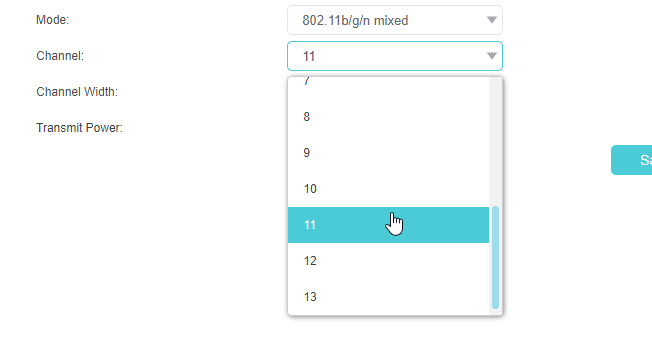
Für die Kanalauswahl müssen Sie nicht viel Zeit aufwenden, wenn Ihr Router das 5-GHz-Band verwendet. Jeder Kanal auf einem 5-GHz-Band sollte gut funktionieren, außer DFS (Dynamic Frequency Selection).
Router-Firmware aktualisieren
Viele neuere Router werden automatisch aktualisiert. Wenn dies bei Ihnen nicht der Fall ist, lohnt es sich, auf die Update-Seite zu gehen und zu sehen, ob ein Update fällig ist.
Ein Firmware-Update hat wahrscheinlich keine großen Auswirkungen auf Ihre WLAN-Geschwindigkeit. Wenn Sie jedoch eine Weile kein Update ausgeführt haben, können Sie nach dem Update eine spürbare Verbesserung Ihrer WLAN-Geschwindigkeit feststellen. Außerdem machen Sie Ihren Router sicherer, wenn der Hersteller Sicherheitsupdates bereitgestellt hat.
Sie können sogar benutzerdefinierte Firmware wie DD-WRT oder Tomato flashen. Rufen Sie entweder die Website von DD-WRT oder Tomato auf und suchen Sie nach der Modellnummer Ihres Routers. Laden Sie die .bin-Datei herunter und suchen Sie nach einem Abschnitt namens Firmware-Upgradeoder ähnlich. Durchsuchen Sie die .bin-Datei und führen Sie ein Upgrade durch.
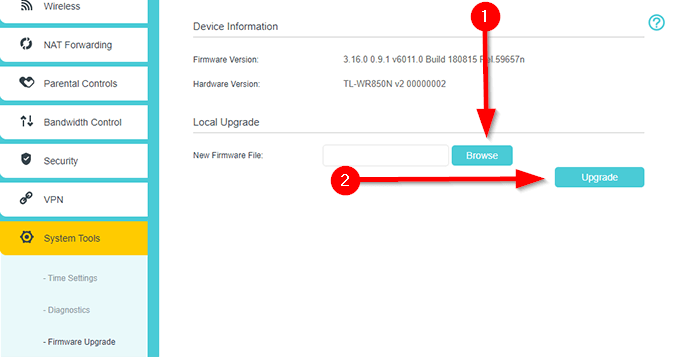
Ein neuer Router
Wenn keine dieser Korrekturen die langsame WLAN-Geschwindigkeit in Ihrem Heimnetzwerk erhöhen könnte, Jetzt ist ein guter Zeitpunkt, um einen neuen Router mit nach Hause zu nehmen. Viele Heimanwender kümmern sich nie um Router. Sie verwenden seit Jahren weiterhin die von ihrem ISP bereitgestellte.
ISPs konzentrieren sich eher auf Kostenminimierung als auf Leistung. Aus diesem Grund sind vom ISP bereitgestellte Router im Allgemeinen einfach. Holen Sie sich einen modernen Router nach Hause, um nicht nur Ihre WLAN-Geschwindigkeit zu erhöhen, sondern auch die Gesamtleistung zu verbessern.
Haben Sie Ihr langsames WLAN repariert?
Hoffentlich ein dieser Fehlerbehebungen haben Ihnen geholfen, langsames Wi-Fi in Ihrem Heimnetzwerk zu verbessern. Wenn Sie sich bei Ihrem ISP für einen Hochgeschwindigkeits-Internetplan angemeldet haben, ist die WLAN-Geschwindigkeit in den meisten Fällen aufgrund Ihres Routers langsam.
Diese Korrekturen sollten zwar gut genug funktionieren, kabelgebundene Verbindungen sind jedoch stabiler und schneller. Wenn Sie an einem äußerst wichtigen Videoanruf teilnehmen möchten, ist es ratsam, eine Kabelverbindung zu verwenden.